| Snažíme se lokalizovat naše webové stránky v co největším počtu jazyků, jak je to možné, ale tato stránka je v současné době stroje přeloženy pomocí Google Translate. | zavřít |
-
-
produkty
-
prostředky
-
podpora
-
společnost
-
Přihlásit se
-
ReviverSoft
Answers
Získat odpovědi od našich
Společenství počítačových expertů-
Domů
-
Zdroje
-
Otázky a odpovědi
- Když jsem se pokusil o přístup dnes YouTube, ukazuje došlo k chybě. Prosím zkuste to znovu později
- 5 Odpovědi
Nejstarší
Nejnovější
Hlasů
0 hlasů
000 hlasů
00Dobrý den Saga,
Díky za vyslání své obavy zde.
Je mi líto, kdo se dozví o problému, který máte.
Tento konkrétní problém "Došlo k chybě" je obvykle jen dočasné.
Problémy tohoto typu jsou obvykle kvůli svému ISP (Internet Service Provider), YouTube nebo síťové propojení mezi dvěma z nich, které se snaží provádět přenosy Flash YouTube do počítače.
Pokud byste chtěli, aby tento problém vyřešit, postupujte podle níže uvedených kroků.
1. Zkuste obnovit svůj počítač, zkratka by bylo "F5" klíč.
Jedná se o nejjednodušší řešení a velmi užitečné jeden. Otevřete Crome Google a navštívit Youtube, přehrát jakýkoli video nebo konkrétní video, které jste chtěli poté aktualizovat stránku nebo stiskněte "F5". Tím by se znovu načíst stránku a může vyřešit váš problém.
2. vymazat soubory cookie a vyrovnávací paměti a aktualizovat své pluginy- Otevřená Chrome.
- Na panelu nástrojů prohlížeče, klikněte na nabídku Chrome.
- Klepněte na tlačítko Další nástroje> Vymazat údaje o prohlížení.
- V poli, které se objeví, klikněte na zaškrtávací políčka pro "cookies a další místa a plug-in data" a "Archiv obrazy a soubory."
- Pomocí nabídky nahoře zvolte množství dat, které chcete odstranit. Vyberte si začátek doby odstranit všechno.
- Klepněte na tlačítko Vymazat údaje o prohlížení.
- Zavřete všechna okna a karty prohlížeče Chrome.
- Přejděte do nabídky Start> Ovládací panely.
- Položku programy a funkce.
- Poklepáním na Google Chrome.
- Klikněte na tlačítko Odinstalovat.
- Chcete-li smazat informace z vašeho profilu, jako jsou nastavení prohlížeče, záložky a historie, zaškrtněte "Také mazat své údaje o prohlížení."
- Poté, co jste úspěšně odinstalována google Crome, prosím, nainstalujte jej z odkazu uvedeného. Https: //www.google.c ...
Když nic jiného funguje a tato chyba přetrvává, možná budete chtít vyzkoušet přechod k jinému prohlížeči.
5. V případě přepnutí do jiného prohlížeče nefunguje, může se obrátit na podporu YouTube z odkazu uvedeného níže.
http: //support.googl ...
Doufám, že to pomůže vám s vaším problémem.
S pozdravem,
křesťan
0 hlasů
00Hi Saga,
Pokud vidíte chybu vztahující se k Opakujte akci později, můžete postupovat podle níže opravy tak, aby práce na YouTube normálně.
Fix 1: Použití zapomenout volba Site
Zapomenout Tato stránka je užitečná vlastnost Firefox, který vám umožní odstranit soubory cookie, uložená hesla a ukládání souboru po určitou webové stránky.
Pokud jej chcete použít, proveďte následující kroky:- Otevřená Firefox a otevřené procházení historie. Můžete otevřít historii prohlížení stiskem Ctrl + H na klávesnici.
- Nyní vyhledávat také v historii prohlížení a najít odkaz na YouTube.
- Klikněte pravým tlačítkem myši a zvolte Zapomenout na tomto místě.
- Restartujte Firefox a zkuste přehrát jakékoliv video YouTube.
Někdy Shockwave Flash může způsobit tyto typy problémů, takže se ujistěte, že je to zakázáno. Chcete-li zakázat Shockwave Flash v prohlížeči Firefox, postupujte takto:- Otevřete Firefox a do adresního řádku zadejte následující příkaz:
- o: addony
- Přejděte do sekce Pluginy a najít Shockwave Flash.
- Z rozbalovacího menu zvolte Nikdy Aktivovat.
- Pokud nechcete používat Firefox, ujistěte se, že zakázat Shockwave Flash na prohlížeči, který právě používáte. Proces zakázání Shockwave Flash je podobný pro všechny moderní prohlížeče.
Chcete-li tento problém vyřešit, možná budete chtít vymazat cookies a vyrovnávací paměť. Chcete-li to ve Firefoxu postupujte takto:- Klepnutím na tlačítko nabídky v pravém horním rohu a zvolte Historie.
- Dále klikněte na Vymazat nedávnou historii.
- Zvolit, jaký typ dat chcete odstranit. V našem případě jsme zvolili cache a cookies, ale můžete si vybrat jiný typ dat, pokud si budete přát.
- Poté klikněte na tlačítko Vymazat.
- Když cookies a vyrovnávací paměti budou vymazány restart Firefoxu.
Fix 4: Zakázat hardwarovou akceleraci- Spusťte Firefox a přejděte na Volby.
- Nyní přejděte na kartu Upřesnit.
- Ujistěte se, že zrušte "použití hardwarové akcelerace-li k dispozici."
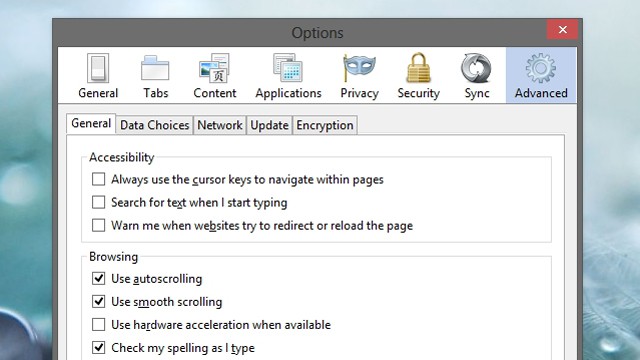
- Restartujte Firefox a zkuste přehrát jakékoliv video YouTube.
Pozdravy,
Lokeš
0 hlasů
00Hi Saga,
Tento problém je velmi nepříjemný, doufám, že to vyřešíte co nejdříve následujícími způsoby:
Řešení 1: Zkontrolujte prohlížeč Chrome
Pokud Chrome nemůže přehrát službu YouTube, můžete: obnovit stránku> znovu načíst video> přehrát video na nové kartě> restartovat prohlížeč> aktualizovat Chrome na nejnovější verzi> restartovat počítač. Pokud stále nefunguje, přeinstalujte nejnovější prohlížeč Chrome a vytvořte nový uživatelský profil pro sledování videí YouTube.
Tipy: zálohujte záložky před přeinstalováním prohlížeče Chrome!
Řešení 2: Nepoužívejte Ad-Block
Pokud jste nainstalovali Ad-block, vypněte jej. Poté obnovte nebo restartujte Chrome a nyní můžete sledovat videa YouTube.
Řešení 3: Obnovení připojení k Internetu
Slabé připojení k síti může mít za následek, že služba YouTube do prohlížeče Chrome nebude načítat. Tuto záležitost můžete vyřešit změnou rozlišení videa na nižší stupeň nebo restartováním směrovače.
Řešení 5: Stáhněte si tato videa
Pokud se v prohlížeči Chrome nachází několik videí YouTube, můžete si je stáhnout pro přehrávání offline.
Pro další řešení si můžete přečíst zde: http: //www.videocon ...
Nebo můžete změnit jiný prohlížeč a zobrazit službu YouTube.
0 hlasů
00Vítejte na Reviversoft Answers
ReviverSoft odpovědi je místem se zeptat na jakékoli otázky máte na vašem počítači a mít zodpovězeny odborné veřejnosti.Přidat na vaši otázku
Zeptejte se komunity nyníPodobné otázky
Pořád jsem dostat modrou obrazovku s Driver Power státní chybová zpráva o selhání a pak můj počítač by restartovat. Našla jsem váš produkt, a to se nestalo nic víc. Právě jsem koupil anti-virus (Kaspersky) a nyní je opět dělá. Je to tak frustrující. Můj počítač je jen 6 měsíců. Je to desktop Asus.VIEW ODPOVĚDI8Zobrazit plnou otázkuMěl jsem Driver Reviver od ledna 2013, a to jen začal dávat mi tato chybová zpráva dnes 6. října 2013.VIEW ODPOVĚDI19Zobrazit plnou otázkuZobrazit plnou otázkuMáte potíže s počítačem?Dokončete skenování zdarma pomocí počítače Driver Reviver Nyní.StáhnoutSpusťte volné skenování -
